- Autor Lauren Nevill [email protected].
- Public 2023-12-16 18:52.
- Zadnja promjena 2025-01-23 15:19.
Društveni mediji nisu samo tekstualne poruke. Sada su njihove funkcije narasle na razmjenu različitih vrsta informacija: glazbe, fotografija i videozapisa. Želite li prijatelju preporučiti dobar film? Pošaljite na zid!
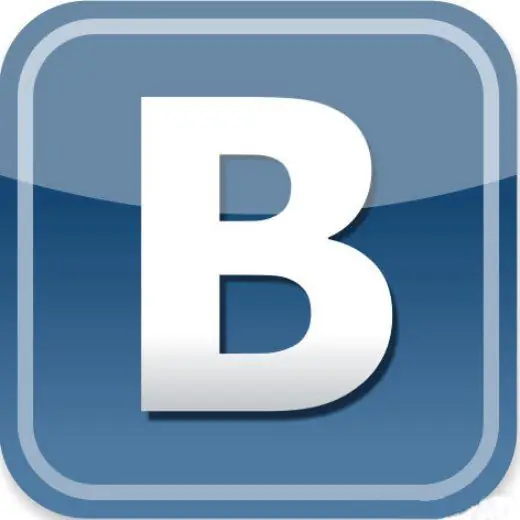
Upute
Korak 1
Među prijateljima je običaj dijeliti sve zanimljivo i moderno. Ako dobro poznajete ukus vašeg prijatelja, pozovite ga da pogleda zanimljiv film ili ga obradujte trendovskim spotom. Jeste li na telefonu snimili cool bend koji je nastupio na njihovom koncertu ili ste kreirali čestitku posebno za svoju voljenu osobu? Te videozapise možete prikazati i prijatelju iz daljine. Upotrijebite snagu društvenih mreža za prijenos video informacija.
Korak 2
S računala prenesite video datoteku na web mjesto Vkontakte. Da biste to učinili, idite na svoju stranicu Vkontakte i otvorite odjeljak "Moji videozapisi". Kliknite gumb "Prenesi video" i odaberite put do kojeg će sustav pronaći potrebnu datoteku na vašem računalu. Ispunite polja "Naslov" i "Opis" videozapisa tako da vaš prijatelj odmah zna o čemu će se raditi u videozapisu. U postavkama privatnosti odaberite tko će od korisnika moći gledati ovaj videozapis - svi korisnici društvene mreže, samo vaši prijatelji, prijatelji prijatelja, neki popisi prijatelja ili samo prijatelj kojem je videozapis namijenjen. Nakon što se videozapis prenese na vašu stranicu, kliknite "U redu".
3. korak
Ako koristite videozapis koji je već prenesen na web mjesto Vkontakte, dodajte ga na svoju stranicu klikom na "Dodaj u moje videozapise" ispod zaslona videozapisa. Također odaberite postavke privatnosti za ovaj videozapis.
4. korak
Da biste predstavili prijatelja s prenesenim videozapisom, označite ga u videozapisu. Da biste to učinili, kliknite "Označi osobu" - ovaj se gumb nalazi unutar otvorenog prozora za snimanje videozapisa ispod njegovog zaslona. Na popisu prijatelja koji se otvori odaberite ime osobe kojoj je videozapis namijenjen. Nakon nekoliko sekundi vaš će prijatelj primiti obavijest da ste ga označili na videozapisu i da će ga gledati.
Korak 5
Video možete javno poslati prijatelju na njegovom zidu. Da biste to učinili, idite na stranicu korisnika i kliknite okvir za unos poruke koji se nalazi na zidu. Kliknite gumb "Priloži". Ispred vas će se otvoriti polje za odabir: prijatelju možete poslati glazbu ili video, ostaviti fotografiju ili crtati grafite na njegovom zidu, na njega postaviti dokument. Kliknite Pošalji video. To možete učiniti samo ako je vaš prijatelj to dozvolio u postavkama privatnosti. Na popisu svojih videozapisa odaberite onaj koji želite i kliknite na njega. Ako želite preuzeti videozapis iz općeg pretraživanja, unesite njegovo ime u odgovarajući redak. Klikom na video, ponovno ćete se naći na stranici svog prijatelja. Kliknite "Objavi" i odabrani videozapis pojavit će se na njegovom zidu.
Korak 6
Ako želite poslati video tako da ga vidi samo vaš prijatelj, upotrijebite privatne poruke. Otvorite svoj popis prijatelja i pronađite stranicu svog prijatelja. Kliknite gumb "Napišite poruku". Ispod polja za unos teksta nalazi se gumb "Priloži". Kliknite ga i odaberite "Priloži video" na isti način kao i na zidu korisnika. Odaberite videozapis s popisa i kliknite "Pošalji".






